小米路由器mini的安装、上网设置、无线网络设置
本文主要介绍小米路由器mini的安装,Internet设置,无线网络设置和其他方面;新购买的小米迷你路由器,要连接到Internet,您需要按照以下步骤进行设置:
1、连接到小米迷你路由器
2、设置计算机IP地址
3、设置小米迷你路由器
当小米路由器mini一、连接到小米路由器mini 1、时,宽带连接到电话线
用户需要准备2条网线,小米迷你路由器的Internet端口已连接到ADSL Modem(宽带调制解调器);小米路由器mini的LAN 1、 LAN2的任何接口都已连接到计算机。
2、宽带是光纤接入
用户需要准备2条网络电缆,Mi路由器mini的Internet端口已连接到光调制解调器; Mi路由器mini的LAN 1、 LAN2端口中的任何一个都已连接到计算机。
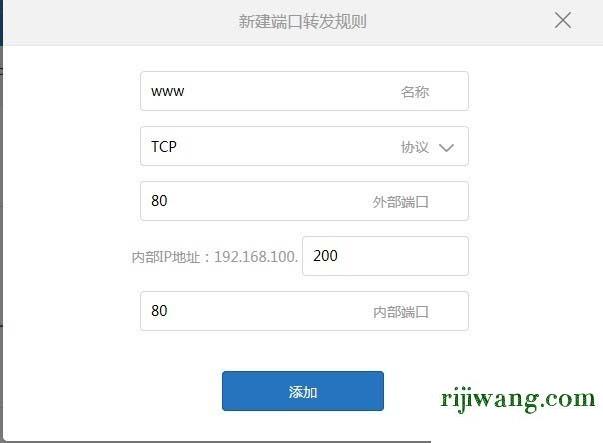
3、宽带是指连接家庭网络电缆的时间
用户需要准备网络电缆。小米路由器mini的Internet端口连接到运营商提供的家庭网络电缆;小米路由器mini的LAN 1、 LAN2的任何接口都已连接到计算机。
注意:
(1)。按照上诉方法连接到Mi路由器mini之后,计算机将无法暂时访问Internet;当路由器成功连接到Internet后,计算机将自动能够访问Internet
(2)。设置路由器时,无需计算机即可访问Internet。只要计算机连接到小米路由器的迷你LAN 1、 LAN2中的任何一个,计算机将能够进入路由器设置界面并配置路由器以进行Internet访问是的,这涉及LAN通信的原理,不用问为什么,只需按照教程进行即可。
(3)。此外,请确保用于将计算机连接至路由器的网络电缆;路由器与调制解调器(光调制解调器)的连接可以正常使用;如果网络电缆有问题,这可能会导致无法登录RT-A1设置界面,或者设置后无法访问Internet的问题。
([4),请严格按照上面介绍的方法连接到您的小米路由器mini;不要太聪明,请更改连接方法。
第二步,设置计算机IP地址
在小米迷你路由器上设置Internet之前,您需要将计算机IP地址设置为:自动获取(动态IP),如下图所示。通常,默认情况下会自动获取计算机IP地址,但是为了安全起见,建议您检查设置;如果您不知道如何设置它,可以参考教程:如何设置计算机以自动获取IP地址
设置IP地址以自动获取第三步,设置小米路由器mini 1、登录设置界面
在浏览器中键入:或192.168.31.1并按Enter键->然后单击“同意,继续”
打开小米迷你路由器的设置界面
重要说明:
如果输入或192.168.31.1,则无法打开Mi路由器mini的设置界面,请参考教程:如果Mi路由器设置URL(IP )无法打开?
2、设置Internet访问
填写“用户名”:宽带帐号->“密码”填写:宽带密码->单击“下一步”。
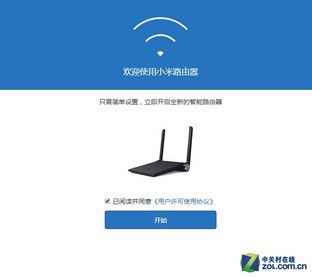
设置小米迷你路由器上线
注意:
(1),宽带帐号和宽带密码由运营商提供,必须正确填写才能上网。
(2)。如果您忘记了宽带帐号和密码,或者不确定帐号和密码是否正确,可以联系运营商进行查询和验证。
3、设置WiFi名称和密码
请自定义“ WiFi名称”和“ WiFi密码”的设置->单击“下一步”。
设置小米路由器mini的WiFi密码和名称4、设置管理密码
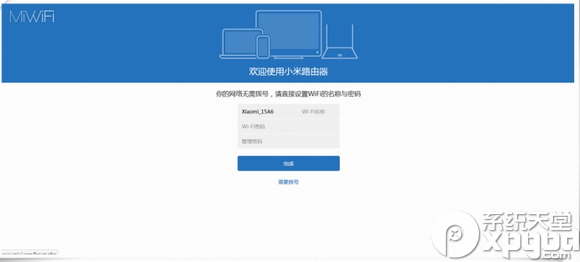
您可以自定义“管理密码”,也可以直接检查“与WiFi密码相同”。建议您选中“与WiFi密码相同”->然后单击“配置完成”。
设置小米迷你路由器的管理密码
注意:
如果分别设置了管理密码,请记住刚才设置的管理密码。以后登录时,必须输入此密码,然后才能登录Mi小路由器的设置界面。
5、初始配置
初始配置6、配置已完成

小米路由器迷你配置完成
相关文章:
小米路由器的管理密码是什么?
小米路由器的管理地址是什么?
如果无法打开Mi路由器设置的Internet地址(IP),该怎么办?
如果我忘记了Mi路由器的无线密码(wifi密码),该怎么办?
如果我忘记了Mi路由器的管理密码,该怎么办?
友善提醒:
该视频教程!点击我观看
本文来自本站,转载请注明本文网址:
http://www.pc-fly.com/a/tongxingongju/article-350657-1.html
……